电脑网页变灰解决方案
作者:佚名 来源:未知 时间:2024-11-10
如果你的电脑网页页面突然变成了灰色,可能会让你感到困惑和不知所措。别担心,这种情况虽然不常见,但通常是可以解决的。下面,我将详细解释可能导致网页变成灰色的原因,并提供一些实用的解决方法,帮助你快速恢复正常的网页浏览体验。
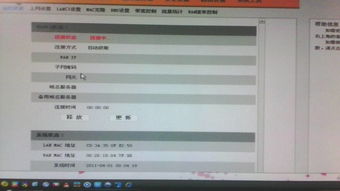
首先,我们需要明确的是,网页变成灰色可能是由于多种因素导致的。这些原因包括但不限于浏览器设置问题、系统故障、网络问题、插件冲突等。接下来,我们将逐一分析这些可能的原因,并给出相应的解决步骤。
一、浏览器设置问题
1. 检查夜间模式或阅读模式
许多现代浏览器都配备了夜间模式或阅读模式,这些模式通常会将网页背景变为灰色或深色,以减少对眼睛的刺激。如果你的浏览器开启了这些模式,网页自然会变成灰色。要关闭这些模式,你可以查看浏览器的设置或工具栏,找到相关的选项并关闭它们。
2. 重置浏览器设置
如果浏览器设置被意外更改,也可能导致网页颜色异常。你可以尝试重置浏览器设置到默认状态,以恢复正常的网页显示。这通常可以在浏览器的“设置”或“高级设置”中找到相关选项。
二、系统故障
1. 更新操作系统
操作系统中的某些更新可能会影响浏览器的正常运行,包括网页的显示颜色。确保你的操作系统是最新版本,有时这可以解决一些兼容性问题。
2. 检查显卡驱动程序
显卡驱动程序是负责显示内容的软件,如果它们过时或损坏,可能会导致网页显示异常。你可以访问显卡制造商的官方网站,下载并安装最新的驱动程序。
3. 运行系统诊断工具
一些操作系统自带的诊断工具可以帮助你检测和修复系统问题。例如,Windows系统提供了“系统文件检查器”(SFC)工具,可以检查并修复损坏的系统文件。
三、网络问题
1. 检查网络连接
有时,网络连接问题可能导致网页未能正确加载样式表或其他资源,从而使网页显示为灰色。确保你的网络连接稳定,并尝试重新加载网页。
2. 清除浏览器缓存
浏览器缓存中的旧数据可能会导致网页显示异常。清除浏览器缓存后,重新加载网页,看是否能恢复正常颜色。
3. 禁用或删除插件
某些浏览器插件可能与网页的显示样式发生冲突。尝试禁用或删除最近安装的插件,然后重新加载网页,看问题是否得到解决。
四、网页本身的问题
1. 检查网页源代码
有时,网页的源代码可能被错误地修改,导致样式无法正确加载。虽然普通用户可能无法直接编辑网页源代码,但你可以通过查看网页的源代码(通常通过右键点击网页并选择“查看页面源代码”来实现)来检查是否存在明显的错误。
2. 联系网站管理员
如果问题是由于网站本身的设置或代码错误导致的,你可以尝试联系网站的管理员或客服团队,向他们报告这个问题,并请求他们协助解决。
五、其他可能的原因和解决方法
1. 浏览器扩展冲突
除了插件外,浏览器扩展也可能与网页的显示样式发生冲突。尝试在安全模式下启动浏览器(这通常会禁用所有扩展),然后重新加载网页,看问题是否得到解决。如果解决了,你可以逐一启用扩展,以确定是哪个扩展导致了问题。
2. 检查代理服务器设置
如果你正在使用代理服务器访问互联网,确保代理服务器的设置是正确的。错误的代理服务器设置可能会影响网页的加载和显示。
3. 尝试其他浏览器
有时,问题可能只与特定的浏览器相关。尝试使用其他浏览器访问相同的网页,看是否能正常显示。如果其他浏览器能够正常显示网页,那么问题可能出在你当前使用的浏览器上。
4. 检查硬件问题
虽然这种情况较少见,但硬件故障(如显示器问题或显卡故障)也可能导致网页显示异常。如果其他软件或网页也存在显示问题,那么硬件故障的可能性较大。
5. 系统还原
如果你最近对系统进行了重大更改(如安装了新软件或更新了驱动程序),并且这些更改可能影响了浏览器的正常运行,你可以考虑使用系统还原功能将系统恢复到更改之前的状态。
6. 重置或重新安装浏览器
如果上述方法都无法解决问题,你可以考虑重置或重新安装浏览器。这将恢复浏览器的默认设置,并可能解决与浏览器相关的任何显示问题。
综上所述,网页变成灰色可能是由于多种原因导致的。通过仔细检查和排查这些可能的原因,并采取适当的解决方法,你应该能够恢复正常的网页浏览体验。如果你仍然遇到问题,不妨寻求专业的技术支持或咨询相关领域的专家。
- 上一篇: PPT中插入视频的三种实用方法
- 下一篇: 如何隐藏和显示QQ图标?


































